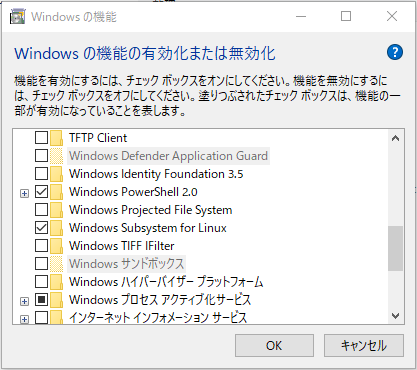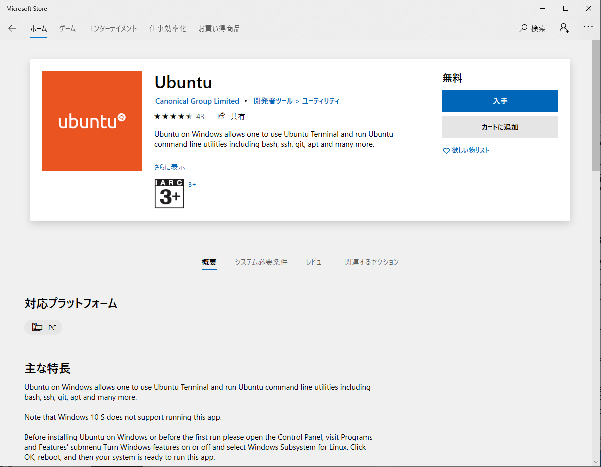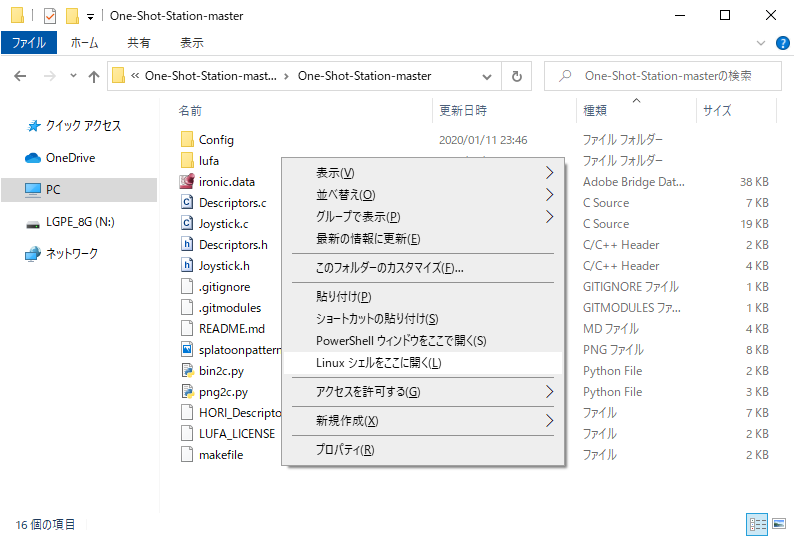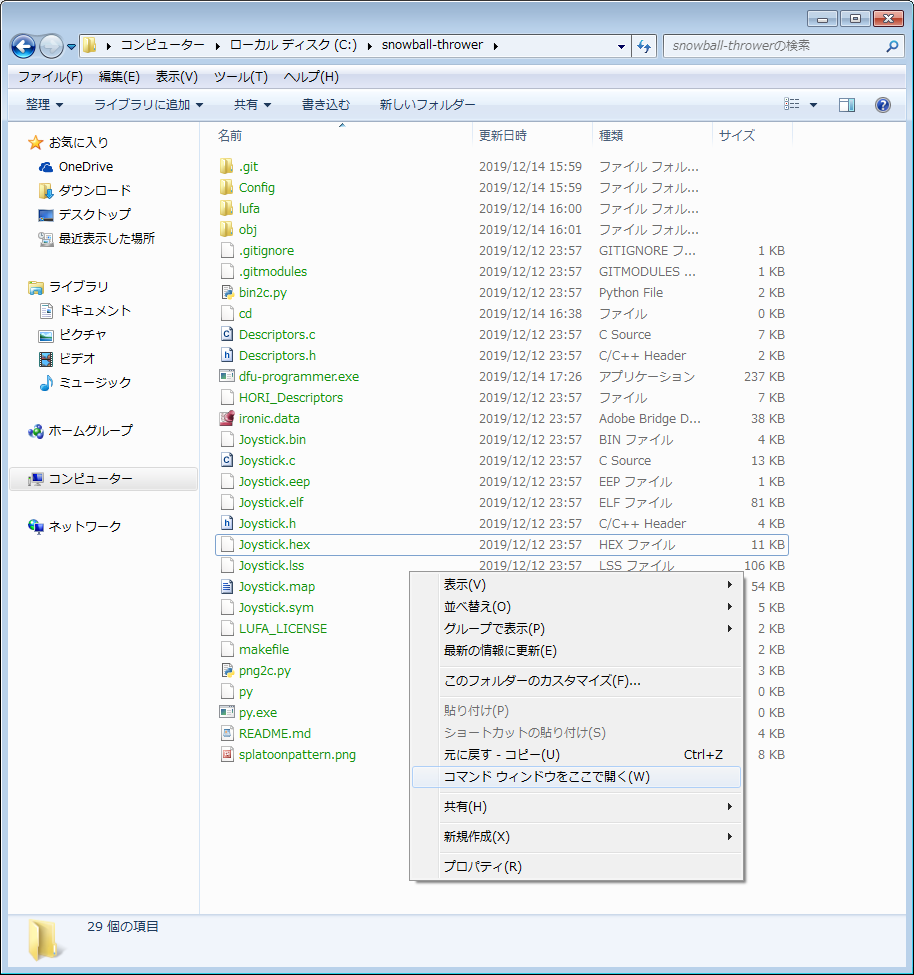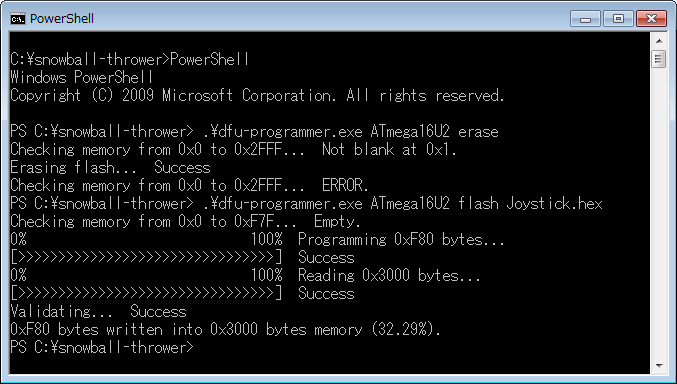時間当たりの経験値ならオヤブンハピナス周回が一番ですが「レベリングにプレイ時間を割いていられない!」
…という大人のための「就寝中・仕事中に自動でレベル上げする方法」のまとめです。
・概要
コトブキムラの訓練場のバトルは「ノボリに話しかけるとバトルができ、戦闘後にノボリの前に戻る」という仕様となっています。
なのでA連射すれば対戦リスト最上のタキと繰り返し戦い続け、経験値を得ることができます。
そのタキの手持ちは、
| ガーメイル55(虫・飛行) | むしのさざめき、エアスラッシュ、 |
| トリトドン56(水・地面) | だいちのちから、ハイドロポンプ、ヘドロばくだん |
| サンダース55(電気) | 10まんボルト、すてみタックル |
と割と3タテ(この場合1匹かつ技1種で攻略)するのが難しい仕様になっています。
育成した伝説のドラゴンポケモンの「りゅうのはどう」やガブリアスの「ドラゴンクロー」であれば余裕の3発3タテですが「最低ライン」を探す事こそ腕の見せ所!
弱点を突く場合、飛行タイプの技ではサンダースが突破できず、電気/炎タイプだとトリトドンが、草タイプだとガーメイルが…と上手くいきません。
ですが丁度良いことにこのゲームは戦闘前にフィールドで選択しているポケモンが先発となる仕様なので、
手持ち一番上以外に「一番手」にしたいポケモンを並べて、先発として選択しておき、
手持ち一番上を「二番手」にしたいポケモンを並べておけば、
倒れた際に「二番手」を繰り出せるようになり、2匹を使って攻略することができます!
こうして「一番手」でガーメイルを落としてしまえば、あとの「二番手」の地面や草タイプの技で2タテできます。
手持ち一番上を「二番手」、先発セットを「一番手」にすれば二匹使っての無限経験値稼ぎできるじゃん!! #PokemonLEGENDS #NintendoSwitch pic.twitter.com/BaA0jfbO9w
— エラー (@error_astray) February 5, 2022
必要ステータスは
「一番手」はガーメイルを倒せればなんでも。ムクホークやレントラー、バクフーンがいると良し。時空の歪みのサイドンもありでしょう。タイプが相手の繰り出す順番に影響するので要試行錯誤。
「二番手」はトリトドンを1発で倒せて電気を軽減できる草タイプ(ジュナイパー等)が理想です。トリトドン/サンダースの2体を3発で倒せれば良し。攻撃/特効は220位欲しい、出来るだけがんばレベルも上げておきたいです。
パルキアが入手できていれば少しの強化で使える…のですが一番レベルを上げたいのはその手前なのが悩ましい所。
捕獲したてのアグノムLv70でも「じばく」でガーメイルを倒し、サンダースの攻撃を1発受けてくれるので有用です。育てれば2体倒しながらの退場でより早く育てられるようになります。
・注意点
倒される先発の経験値が増えない。
図鑑を増やさないといずれ命令無視する。(ムツボシ隊員でLv85まで、ナナツボシで無制限になります。)
・必要な道具
・連射コントローラー(有線・無線どちらでも)
A連射が出来れば何でもOKです。
ただどうせならマクロ機能がある物の方が(剣盾の自動タワー等)応用が利くのでおすすめ。ただしこちらは「押しっぱなし/ターボ/連射ホールド機能」がないので洗濯バサミ等でボタンを固定しなければならない点が玉にキズ。最近は中華製コントローラーにもマクロ機能付きがある模様。
公式デザインの物。このタイプはプロコン非対応のソフト(ピカブイ)でも使える利点があります。
・USB変換コネクタ(有線コントローラーの場合。USB Type-AをType-Cに刺せるようにする為)
SwitchLiteでは必須です。通常Switchなら付属のドックでも可能。
変換コネクターは安いものだと100円ショップで「変換アダプタ(USB→タイプC)」といった名称で売られています。
ただし変換コネクターだと電池が切れてしまう(厳密には自動スリープする)ので充電もできるタイプを推奨。テレビが要らないのが何より楽。
USBハブが2ポート。4ポートの上位版もある。約2700円/約3700円
ヨドバシ.com - アンサー Answer ANS-SW108 [Nintendo Switch / Nintendo Switch Lite 用 USBハブスタンド Pocket]
USBハブが1ポート。約1700円